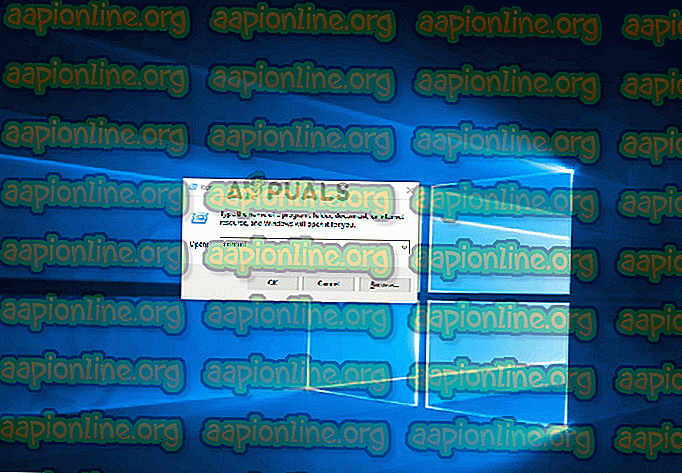Как да поправим „Възникнала грешка в скрипта на тази страница“
Грешките в сценариите все още са често срещано явление сред интернет сърфистите. И не се ограничава само до уеб браузъри, както може би си мислите. „Грешка в скрипта на тази страница“ се съобщава най-вече с Internet Explorer, но има много програми, които използват IE скриптове, така че проблемът се съобщава във връзка с много различни приложения. Както се оказва, проблемът не е изключителен за определена версия на Windows, тъй като е потвърдено, че се среща във всички най-нови версии, включително Windows 7, Windows 8.1 и Windows 10.

Какво причинява проблема „Възникна грешка в скрипта на тази страница“ ?
Разгледахме този конкретен проблем, като разгледахме различни потребителски отчети и стратегиите за поправка, които най-често се използват за разрешаване на този проблем. Въз основа на нашите разследвания има няколко различни виновници, които може да са отговорни за този проблем:
- Java липсва на Windows устройството - Един от най-често срещаните сценарии, при които ще възникне тази грешка, е когато скриптът се опитва да работи на машина, на която няма инсталирана среда на Java. Ако този сценарий е приложим, ще можете да разрешите грешката, като инсталирате Java на вашия компютър.
- Разширенията за браузъри на трети страни са активирани за IE - Ако по-рано сте конфигурирали Internet Explorer да бъде позволено да използва разширения на браузъри на трети страни, има голям шанс, че току-що сте определили виновника. В този случай трябва да можете да разрешите проблема, като деактивирате разширенията на браузъри на трети страни за IE.
- urlmon.dll е нерегистриран - Този файл с библиотека с динамични връзки е един от най-вероятните виновници, когато става въпрос за тази грешка. По-голямата част от скриптове, които се изпълняват в IE, няма да функционират, освен ако този файл не е регистриран. Ако този сценарий е приложим, трябва да можете да разрешите проблема, като регистрирате urlmon.dll.
- Известията за грешки в скрипт са активирани - Имайте предвид, че тази грешка ще се появява само докато е разрешено да се показват известия за грешки в скрипта. Ако искате само да предотвратите изскачащите прозорци за грешки да прекъснат вашите сесии на сърфиране, трябва да можете да направите това, като деактивирате известията за грешки в скрипта.
- Скриптът на KMP се блокира от IE - В случай, че срещнете грешката при използване на KMPlayer, има вероятност да е заради приставка за Google Analytics, която се използва от програмата за възпроизвеждане на видео. Ако този сценарий е приложим, ще можете да разрешите проблема, като добавите уеб скрипта към списъка с ограничени сайтове.
Ако в момента се опитвате да разрешите тази конкретна грешка, тази статия ще ви предостави няколко стъпки за отстраняване на проблеми. По-долу ще намерите колекция от методи, които други потребители в подобна ситуация успешно са използвали, за да разрешат „Възникна грешка в скрипта на тази страница“. Всеки от потенциалните поправки, представени по-долу, се потвърждава, че работи от поне един засегнат потребител.
За най-добри резултати ви съветваме да следвате корекциите в реда, в който са представени, тъй като са подредени по ефективност и строгост. Един от тях е длъжен да реши проблема, независимо кой виновник в крайна сметка причинява проблема.
Ако намерите някакъв метод, който не е приложим за вашия конкретен сценарий, го пропуснете и продължете със следващия по-долу.
Метод 1: Инсталиране на Java за Windows
Когато става въпрос за грешка „Възникна грешка в скрипта на тази страница“, най-популярният виновник е фактът, че Java не е инсталирана на засегнатата машина. Много от засегнатите потребители съобщиха, че са успели да разрешат проблема, след като са инсталирали последната версия на JAVA на своя компютър.
Забележка: Имайте предвид, че Microsoft Edge не поддържа никакви приставки, така че не използва Java. Ако срещате този проблем в Microsoft Edge, преминете към следващия метод по-долу, тъй като този няма да бъде ефективен за вас.
Тази поправка може потенциално да бъде ефективна и за тези, при които грешката е причинена от непълна или повредена инсталация на Java.
Ето кратко ръководство за инсталиране на Java в Windows:
- От здравословен браузър посетете тази връзка (тук) и кликнете върху Изтегляне на Java .
- На следващия екран щракнете върху Съгласен и стартирайте безплатно изтегляне .

- След като бъде изтеглен изпълнимият файл на Java Setup, щракнете двукратно върху него и щракнете върху Инсталиране при първата подкана, за да започнете инсталацията.

- Следвайте останалите инструкции на екрана, за да завършите инсталирането на Java за Windows.
- След като процесът приключи и Java се инсталира, рестартирайте компютъра си.
- Когато следващата последователност на стартиране приключи, проверете дали проблемът е разрешен чрез репликиране на същото действие, което преди това е задействало грешката.
Ако грешката „Възникна грешка в скрипта на тази страница“ все още се появява, преминете към следващия метод по-долу.
Метод 2: Деактивиране на разширения на браузъри на трети страни
Друг доста често срещан сценарий, при който възниква грешка „Възникна грешка в скрипта на тази страница“ са онези случаи, в които на машината е разрешено да използва разширения на браузъра на трети страни за Internet Explorer. Това отваря системата за много дупки в сигурността и грешки като тази - Именно затова Microsoft реши да остави тази опция изключена по подразбиране в най-новите версии на Windows.
Някои потребители, срещнали, че срещаме и тази грешка, съобщават, че съобщението за грешка спря да се появява, след като извършат стъпките, необходими за деактивиране на всички разширения на браузъра на трети страни, използвани от IE.
Ето едно кратко ръководство за това как да направите това:
- Натиснете клавиша Windows + R, за да отворите диалогов прозорец Run . След това въведете „control“ и натиснете Enter, за да отворите класическия интерфейс на Control Panel .
- След като сте в прозореца на контролния панел, използвайте функцията за търсене в горния десен ъгъл, за да търсите „ интернет опции “. След това кликнете върху Internet Options от резултатите от търсенето.
- В екрана на Интернет свойства изберете раздела Advanced в лентата в горната част.
- Превъртете надолу през списъка с Настройки до сърфиране и се уверете, че квадратчето за отметка, свързано с Разрешаване на разширения на браузъра на трети страни, е деактивирано.
- Кликнете върху Прилагане, за да запазите промените, след което рестартирайте компютъра си.
- В следващата стартираща последователност копирайте същото действие, което преди това е задействало проблема, и вижте дали сте успели да разрешите грешката „Възникна грешка в скрипта на тази страница“ .
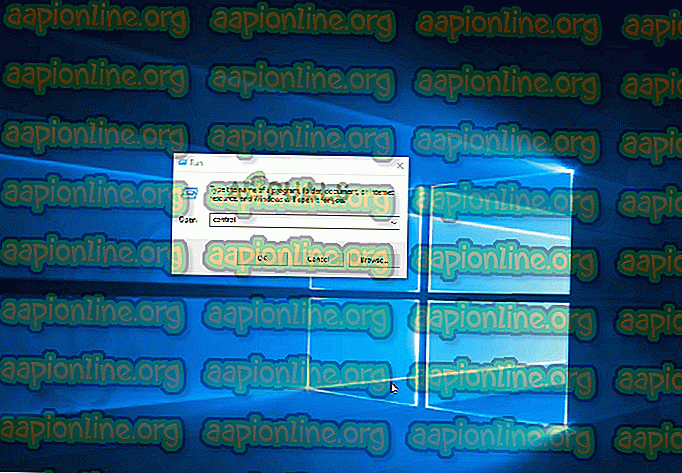
Ако все още има същата грешка, преминете към следващия метод по-долу.
Метод 3: Регистриране на файла urlmon.dll
Няколко потребители, които срещаме и грешката „Възникна грешка в скрипта на тази страница“, съобщиха, че са успели да разрешат проблема чрез повторна регистрация на файла urlmon.dll . Този файл е един от най-използваните файлове в библиотеката на динамичните връзки, който се използва от скриптове, задвижвани от Internet Explorer.
Дори ако изобщо не сте достатъчно технологични, трябва да можете да следвате стъпките по-долу (независимо коя версия на Windows използвате). Ето кратко ръководство за пререгистриране на файла urlmon.dll:
- Натиснете клавиша Windows + R, за да отворите диалогов прозорец Run. След това напишете „ Regsvr32 urlmon.dll “ и натиснете Enter, за да стартирате командата и регистрирате файла.

- Ако бъдете подканени от UAC (подкана за контрол на потребителския акаунт), щракнете върху Да.
- Ако процедурата е успешна, ще видите следното съобщение „DllRegisterServer urmon.dll успешен“

Ако грешката „Възникна грешка в скрипта на тази страница“ все още се появява, преминете към следващия метод по-долу.
Метод 4: Деактивиране на известията за грешки в скрипта
Ако никой от горепосочените методи не ви позволи да разрешите проблема, има един сигурен начин да сте сигурни, че няма да видите отново грешката „Възникна грешка в скрипта на тази страница“ . Всъщност можете да деактивирате досадните известия, за да гарантирате, че няма да бъдете притеснени отново.
Но имайте предвид, че този метод не е правилна корекция, а решение. Следвайки стъпките по-долу, ще скриете само известието, което сигнализира за грешката и няма да я поправите по никакъв начин. Ако също изпитвате известна загуба на функционалност, това поправяне няма да го разреши.
Ако решите да извървите този маршрут, ето едно кратко ръководство за деактивиране на известията за грешки в скрипта:
- Натиснете клавиша Windows + R, за да отворите диалогов прозорец Run . След това въведете „control“ и натиснете Enter, за да отворите класическия интерфейс на контролния панел .
- След като сте вътре в класическия интерфейс на контролния панел, използвайте функцията за търсене в горния десен ъгъл, за да търсите „ интернет опции “ и натиснете Enter.
- От резултатите от търсенето щракнете върху Internet Options .
- В екрана със свойства на Интернет изберете раздела Advanced и превъртете надолу до категорията на сърфиране .
- След като стигнете до там, махнете отметката от квадратчето, свързано с Показване на известие за всяка грешка в скрипта .
- Кликнете върху Прилагане в долния десен ъгъл, за да запазите промените.
- Започвайки със следващото рестартиране на браузъра, вече не трябва да виждате грешки „Възникна грешка в скрипта на тази страница“ .
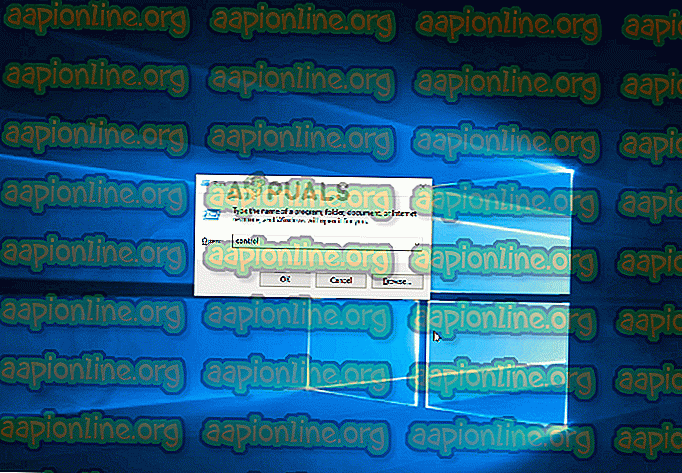
Ако срещате този проблем с KMPlayer, преминете към следващия метод по-долу.
Метод 5: Блокиране на Google Analytics за KMPlayer (ако е приложимо)
Ако срещате този проблем, докато се опитвате да отворите видеоклип с KMPlayer, има вероятност грешката „Възникна грешка в скрипта на тази страница“, защото видеоплейърът се опитва да използва скрипт, който не се възпроизвежда добре с Internet Explorer.
Няколко потребители, срещащи се със същия проблем, успяха да разрешат проблема за неопределено време, като получат достъп до настройките на Internet Options на Internet Explorer и добавят виновния скрипт към списъка с ограничени сайтове. Ето едно кратко ръководство за това как да направите това:
- Натиснете клавиша Windows + R, за да отворите диалогов прозорец Run. След това въведете „control“ и натиснете Enter, за да отворите класическия интерфейс на Control Panel .
- Вътре в контролния панел използвайте функцията за търсене (горе вдясно), за да търсите „ интернет опции “. След това щракнете върху Internet Options от списъка с резултати.
- Вътре в екрана на Интернет свойства, щракнете върху раздела Защита .
- От четирите настройки за сигурност изберете Ограничени сайтове и след това щракнете върху бутона Сайтове по-долу.
- В полето Ограничени сайтове въведете следния уеб адрес в полето Добавяне на този уебсайт в зоната и щракнете върху Добавяне :
//www.google-analytics.com/ga.js
- Щракнете върху Затвори и след това щракнете върху Прилагане, за да запазите текущата конфигурация и рестартирайте компютъра.
- При следващото стартиране на компютъра стартирайте друг видеоклип с KMPlayer и вижте дали грешката е разрешена.